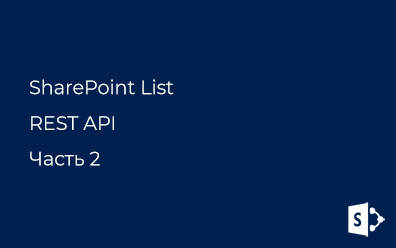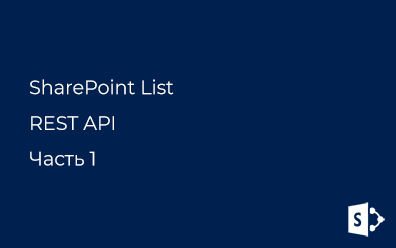SharePoint Framework. Создание веб-части на Angular
SharePoint Framework позволяет создавать расширения и веб-части для SharePoint Online (Office 365) и SharePoint on-premise. По умолчанию генератор yeoman для SharePoint Framework поддерживает только фреймворки React и Knockout.
Если у Вас уже есть опыт работы с Angular, то Вы можете использовать данные руководство чтобы начать применять свои знания.
Семь шагов для создания простой веб-части на базе SharePoint Framework с использованием фреймворка Angular.

В предыдущем посте вы можете найти пример создания веб-части с помощью AngularJS.
Шаг №1. yoman
Прежде всего начинаем с генератора yeoman:
yo @microsoft/sharepoint
Выберите параметры как показано на снимке ниже:
 Шаг №2. package.json
Шаг №2. package.jsonОткройте файл package.json и добавьте следующие строки (выделены синим цветом):
{
"name": "spfx-demo-angular",
"version": "0.0.1",
"private": true,
"engines": {
"node": ">=0.10.0"
},
"scripts": {
"build": "gulp bundle",
"clean": "gulp clean",
"test": "gulp test"
},
"dependencies": {
"@angular/common": "~4.0.0",
"@angular/compiler": "~4.0.0",
"@angular/core": "~4.0.0",
"@angular/platform-browser": "~4.0.0",
"@angular/platform-browser-dynamic": "~4.0.0",
"@microsoft/sp-core-library": "1.5.0",
"@microsoft/sp-lodash-subset": "1.5.0",
"@microsoft/sp-office-ui-fabric-core": "1.5.0",
"@microsoft/sp-webpart-base": "1.5.0",
"@types/es6-promise": "0.0.33",
"@types/webpack-env": "1.13.1",
"lodash": "^4.17.10",
"reflect-metadata": "0.1.10",
"rxjs": "~5.0.1",
"systemjs": "0.19.40",
"typescript-string-operations": "~1.1.0",
"typings": "^2.1.1",
"zone.js": "~0.8.4"
},
"devDependencies": {
"@microsoft/sp-build-web": "1.5.0",
"@microsoft/sp-module-interfaces": "1.5.0",
"@microsoft/sp-webpart-workbench": "1.5.0",
"gulp": "~3.9.1",
"@types/chai": "3.4.34",
"@types/mocha": "2.2.38",
"ajv": "~5.2.2"
}
}
Шаг №3. tsconfig.json
Измените файл tsconfig.json. Удаленные строки выделены красным цветом, добавленные - синим:
{
"compilerOptions": {
"target": "es5",
"forceConsistentCasingInFileNames": true,
"module": "esnext",
"moduleResolution": "node",
"module": "commonjs",
"jsx": "react",
"declaration": true,
"sourceMap": true,
"experimentalDecorators": true,
"skipLibCheck": true,
"typeRoots": [
"./node_modules/@types",
"./node_modules/@microsoft"
],
"types": [
"es6-promise",
"webpack-env"
],
"lib": [
"es5",
"dom",
"es2015.collection"
"dom.iterable",
"es2015",
"scripthost"
],
},
"compileOnSave": true
}
Шаг №4. npm install
Сохраните измененные файлы и запустите следующую команду для установки необходимых пакетов (те, которые мы добавили на шаге №2):
npm install
Клиентская веб-часть теперь готова для Angular.
Демонстрационное приложение на Angular содержит модуль, компонент и HTML шаблон. Необходимо просто встроить его в SPFX веб-часть.
В решении создано три файла:
- app.module.ts - модуль, содержащий единственный компонент
- src/webparts/helloWorld/app/app.component.ts - сам компонент
- src/webparts/helloWorld/app/template.component.html - шаблон, используемый компонентом

Шаг №5. Модуль Angular
Модуль регистрирует единственный компонент для отображения данных:
import { NgModule } from '@angular/core';
import { BrowserModule } from '@angular/platform-browser';
import { AppComponent } from './app.component';
@NgModule({
imports: [BrowserModule],
declarations: [AppComponent],
providers: [],
bootstrap: [AppComponent]
})
export class AppModule { }
Шаг №6. Компонент Angular
Компонент состоит из двух частей: TypeScript-код и HTML-шаблон. Вот код:
import { Component, Input, OnInit } from '@angular/core';
import { WebPartContext } from '@microsoft/sp-webpart-base';
// Свойства веб-части
import { IHelloWorldWebPartProps } from '../HelloWorldWebPart';
@Component({
selector: "spfx-app", // Селектор
template: require("./template.component.html") as string // Шаблон
})
export class AppComponent implements OnInit {
// Свойства
public ctx: WebPartContext;
public properties: IHelloWorldWebPartProps;
constructor() {
}
public ngOnInit() {
// Получаем контекст из переменной window
this.ctx = window["MyAngularWebPartContext"];
// Получаем свойства веб-части
this.properties = window["MyAngularWebPartProperties"];
}
}
Селектор spfx-app используется для привязки приложения к элементу HTML. Свойство ctx используется для получения контекста веб-части, свойство properties - для для свойств веб-части.
Шаг №7. Клиентская веб-часть
Для интеграции описанного приложения в клиентскую веб-часть измените файл HelloWorldWebPart.ts:
import "reflect-metadata";
require('zone.js');
import { platformBrowserDynamic } from '@angular/platform-browser-dynamic';
import { AppModule } from './app/app.module';
import { Version } from '@microsoft/sp-core-library';
import { BaseClientSideWebPart, IPropertyPaneConfiguration, PropertyPaneTextField } from '@microsoft/sp-webpart-base';
import * as strings from 'HelloWorldWebPartStrings';
export interface IHelloWorldWebPartProps {
}
export default class HelloWorldWebPart extends BaseClientSideWebPart<IHelloWorldWebPartProps> {
public render(): void {
// Сохраняем контекст и свойства в переменные window
window["MyAngularWebPartContext"] = this.context;
window["MyAngularWebPartProperties"] = this.properties;
// Элемент приложения
// spfx-app - селектор для компонента Angular
this.domElement.innerHTML = '<spfx-app>Загрузка...</spfx-app>';
// bootstrapModule
platformBrowserDynamic().bootstrapModule(AppModule);
}
protected get dataVersion(): Version {
return Version.parse('1.0');
}
protected getPropertyPaneConfiguration(): IPropertyPaneConfiguration {
return {
pages: [
{
header: {
description: strings.PropertyPaneDescription
},
groups: [
{
groupName: strings.BasicGroupName,
groupFields: [
PropertyPaneTextField('description', {
label: strings.DescriptionFieldLabel
})
]
}
]
}
]
};
}
}
Обратите внимание на метод render: текущий контекст и свойства веб-части хранятся в переменных window (компонент angular считывает эти данные).
Готово!
Вот и всё! Выполните следующую команду для запуска workbench, чтобы увидеть результат:

Код
Проект опубликован здесь: https://github.com/vzhukov/spfx-demo-angular